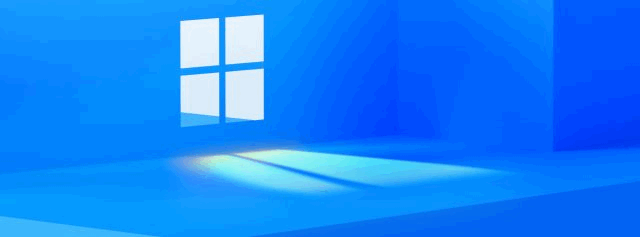El menú contextual es una de las extensiones de shell más populares y útiles. Si ya está en el Explorador de archivos o en el escritorio, reduce significativamente la cantidad de pasos para completar una operación de archivo en comparación con abrir una aplicación separada.
Por muy útil que sea el menú contextual de Windows 10, hay aspectos de su diseño que buscan mejorar en Windows 11.
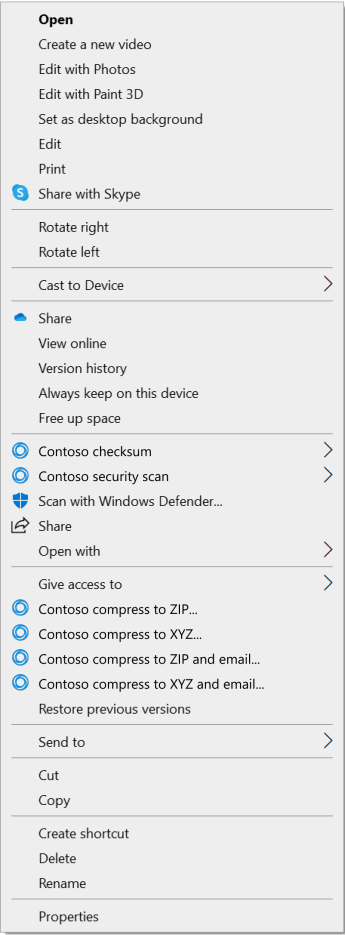
- Los comandos más comunes (cortar, copiar, pegar, eliminar y cambiar el nombre) están lejos del puntero del mouse, el punto táctil o el lápiz.
- El menú es excepcionalmente largo. Ha crecido en un entorno no regulado durante 20 años, desde Windows XP, cuando se introdujo IContextMenu.
- Incluye comandos que rara vez se utilizan.
- Los comandos que deben agruparse, como Abrir y Abrir con, a veces están muy separados.
- Los comandos agregados por las aplicaciones no tienen un esquema organizativo común y pueden interrumpir secciones de los comandos de la bandeja de entrada.
- Los comandos agregados por las aplicaciones no son atribuibles a la aplicación en sí.
- Muchos comandos se ejecutan en proceso en Explorer, lo que puede causar problemas de rendimiento y confiabilidad.
El nuevo menú contextual de Windows 11

Windows 11 aporta refinamiento a las operaciones de archivos contextuales en el menú contextual del botón derecho y en el cuadro de diálogo para compartir. Estas son extensibles por aplicaciones, incluidas las aplicaciones Win32 sin empaquetar.
El menú contextual de Windows 11 resuelve estos problemas de las siguientes formas.
- Los comandos comunes se colocan justo al lado de donde se invoca el menú.
- “Abrir” y “Abrir con” están agrupados.
- Las aplicaciones amplían el menú con la identidad de la aplicación IExplorerCommand +. Las aplicaciones Win32 sin empaquetar pueden usar Manifiestos dispersos . El soporte de IExplorerCommand se extiende hasta Windows 7.
- Las extensiones de aplicación se agrupan debajo de los verbos de Shell.
- Las aplicaciones del proveedor de Cloud Files se colocan junto a los comandos de Shell para hidratar o deshidratar el archivo.
- Las aplicaciones con más de 1 verbo se agrupan en un menú desplegable con atribución de aplicación.
- «Mostrar más opciones» carga el menú contextual de Windows 10 tal cual para acceder a verbos y aplicaciones de Shell de bajo uso que aún funcionan en la migración. Ningún comando se ha eliminado por completo.
- Shift-F10 o la tecla de menú del teclado también cargarán el menú contextual de Windows 10.
El cuadro de diálogo para compartir
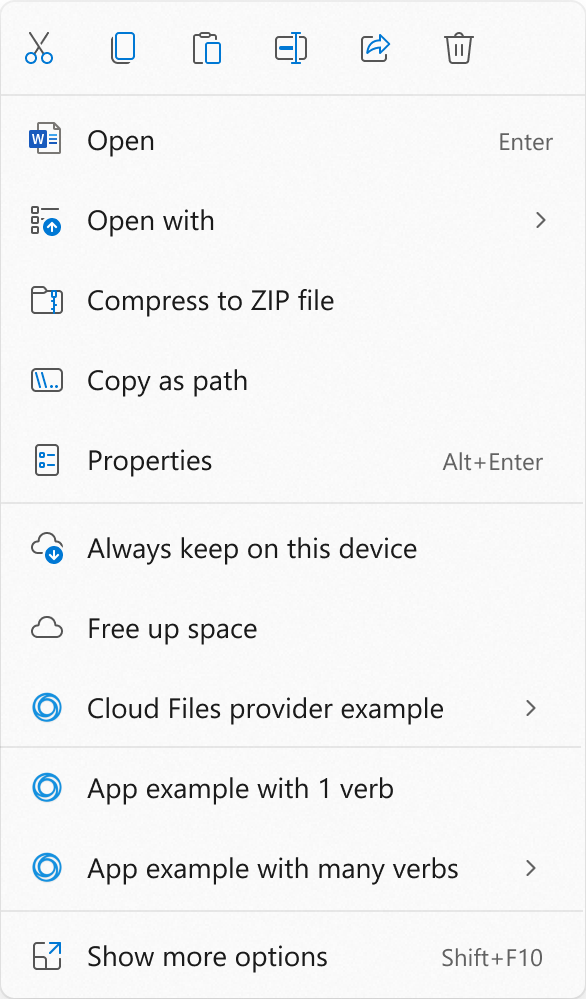
- El uso compartido cercano es ahora mucho más fácil de usar, con un control sencillo sobre la configuración de la visibilidad en la parte superior y un enlace a más configuraciones en el pie de página del diálogo.
- Si usa la aplicación Correo, la primera entrada en la lista de contactos le ayuda a enviarse fácilmente un correo electrónico a sí mismo.
- Todas las aplicaciones ahora pueden participar en el cuadro de diálogo Compartir como objetivos. Para las aplicaciones Win32 sin empaquetar, esto se trata en el mismo ejemplo que el menú contextual. Las PWA instaladas a través de Microsoft Edge también son compatibles si implementan la API de destino de recurso compartido web.
Vía: Microsoft.